地理信息系统实习报告.docx
《地理信息系统实习报告.docx》由会员分享,可在线阅读,更多相关《地理信息系统实习报告.docx(11页珍藏版)》请在冰豆网上搜索。
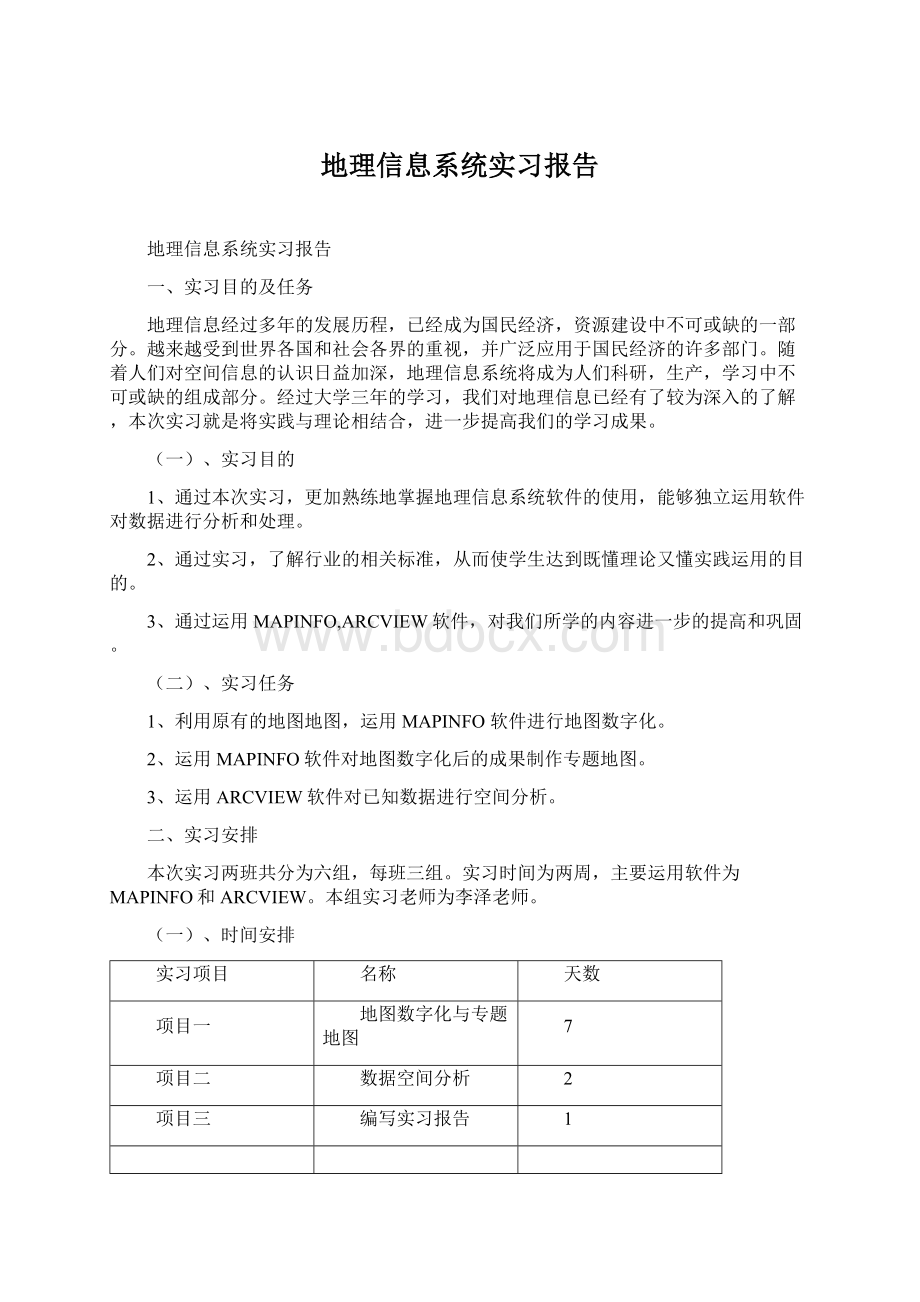
地理信息系统实习报告
地理信息系统实习报告
一、实习目的及任务
地理信息经过多年的发展历程,已经成为国民经济,资源建设中不可或缺的一部分。
越来越受到世界各国和社会各界的重视,并广泛应用于国民经济的许多部门。
随着人们对空间信息的认识日益加深,地理信息系统将成为人们科研,生产,学习中不可或缺的组成部分。
经过大学三年的学习,我们对地理信息已经有了较为深入的了解,本次实习就是将实践与理论相结合,进一步提高我们的学习成果。
(一)、实习目的
1、通过本次实习,更加熟练地掌握地理信息系统软件的使用,能够独立运用软件对数据进行分析和处理。
2、通过实习,了解行业的相关标准,从而使学生达到既懂理论又懂实践运用的目的。
3、通过运用MAPINFO,ARCVIEW软件,对我们所学的内容进一步的提高和巩固。
(二)、实习任务
1、利用原有的地图地图,运用MAPINFO软件进行地图数字化。
2、运用MAPINFO软件对地图数字化后的成果制作专题地图。
3、运用ARCVIEW软件对已知数据进行空间分析。
二、实习安排
本次实习两班共分为六组,每班三组。
实习时间为两周,主要运用软件为MAPINFO和ARCVIEW。
本组实习老师为李泽老师。
(一)、时间安排
实习项目
名称
天数
项目一
地图数字化与专题地图
7
项目二
数据空间分析
2
项目三
编写实习报告
1
(二)、上交资料
1、已完成的数字化地图一份;
2、空间分析成果图;
3、实习报告与实习日记。
三、实习内容
(一)、地图数字化
地图数字化是地理信息系统中最基本的一项工作。
8月27日,我们开始地图数字化的工作,并且有指导老师每天在机房为我们进行指导。
地图数字化包括配准和制图两部分,下面就这两方面对MAPINFO软件的应用作一些介绍:
1、利用MAPINFO软件进行配准
(1)、将栅格地图导入MAPINFO软件中;
(2)、弹出图像配准询问对话框(如图)
(3)查看坐标,对图像进行配准
(4)增加控制点
(5)、每幅图选择不少于三个控制点,配准完成后,查看配准后的任意一点坐标,如有坐标与图上坐标不符,则重新配准。
2、地图数字化
(1)、新建表
A.在文件菜单,单击新建表。
此时将显示“新建表”对话框。
B.确定如何显示新表并从以下复选框中选择。
您可以作出多种选择,MapInfo将添加相应的新窗口。
•打开新的浏览窗口-选中此复选框可将新表显示为新浏览窗口。
•打开新的地图窗口-选中此复选框可将新表显示为新地图窗口。
•添加到当前地图窗口-选中此复选框可将新表添加到当前地图窗口。
C.确定要用于新的表的表结构。
选择以下选项之一:
•创建新的-选择此按钮以创建新的表结构。
•使用表-选择此单选按钮以便基于现有表的结构创建新的表。
从下拉列表中选择要复制的表。
D.在作出这些选择之后,单击创建。
此时将显示“新表结构”对话框。
注:
如果在此前步骤中选择了使用表按钮,则您所复制的表中字段将显示在“新表结构”列表中。
E.执行以下操作之一:
•如果正在添加全新的表,可单击增加字段按钮,然后添加要在此表中包含的字段。
继续添加字段直至完成表。
•如果是复制现有的表,可单击增加字段按钮以添加字段,或者突出显示要删除的字段,然后在适当之处单击删除字段。
F.使用向上和向下按钮,对字段重新排序。
切记此对话框中的字段顺序(自上而下)
将在浏览窗口中实际显示为的列(从左至右)
G.在完成表的结构之后,单击创建以创建该表。
此时将显示“创建新表”对话框。
H.在保存在字段,指定用于创建文件的MapInfoProfessional表定义的位置。
MapInfo表定义为.tab文件。
I.为“文件名”框中输入用于表的名称。
J.在“保存类型”下拉列表中指定文件类型。
(2)、利用绘图工具描绘地图
A.绘图工具栏与功能:
增加节点
访问增加节点工具可在整形模式下用于向区域、直线或折线添加节点
圆弧
访问圆弧工具可用于绘制椭圆1/4大小和形状的圆弧。
椭圆
访问椭圆工具可创建椭圆形的对象。
框架
访问框架工具可在布局窗口中创建框
架,以显示地图、统计图、浏览窗口。
直线
访问直线工具可绘制直线。
线样式
访问“线样式”对话框,在其中可更改
线对象的样式、颜色和宽度。
多边形
访问多边形工具可绘制多边形(闭合连接的一系列直线)。
折线
访问折线工具可绘制折线(开放连接的一系列直线)。
矩形
访问矩形工具可绘制矩形和正方形。
区域样式
访问“区域样式”对话框,在其中可更改填充图案、颜色和背景,以及区域对象的边框样式、颜色和宽度。
整形
切换整形模式的开闭。
整形可用于通
过移动、添加和删除定义其的节点来编
辑区域、多边形、直线、弧线和点。
圆角矩形
访问圆角矩形可绘制圆角矩形和正方形。
符号
访问符号工具可在地图上放置类似“图钉”之类的点符号。
符号样式
访问“符号样式”对话框,在其中可更
改符号对象的样式、颜色和大小。
文本
访问文本工具可向地图或布局添加标题、标注和注释。
文本样式
访问“文本样式”对话框,在其中可更
改文本对象的字体字型、样式、颜色、
大小和背景。
B.图层控制
通过图层控制可对每个表进行编辑可选可见等操作。
3、通过地图数字化的练习,让我们对MAPINFO软件有了更深入的了解,同时也对地图数字化的过程更加的熟练,能够让我们把学习到的理论充分的运用到实践当中去,为我们下一部分地理信息系统的学习打下了坚实的基础。
(二)空间数据分析
缓冲区分析在日常工作中极为普遍,如铁路部门要新修一条铁路,它必须了解新的铁路要占用多少耕地、多少房屋等,以便进行工程预算和损失赔偿;军队需要新建军事基地,由于保密的需要,需要划定军事隔离带;某城市要新引进一个化工厂,需要评估工厂对周围20公里范围的影响情况,机场附近1公里范围不能有高层建筑,经免飞机的起降等。
ArcView提供了缓冲区分析功能,任何特征和图形均可用于形成缓冲区,缓冲区还可以以图形方式人工绘制,而且生成的缓冲区图形可以保存到新的或已有的多边形专题中,以备后用。
下面我们以河流的防洪为例,说明如何创建和利用缓冲区。
假定为了评估某河流受洪水水灾影响范围,需要计算受灾面积,假定此次受灾范围一般在距河流2公里范围以内。
1)启动ArcView,打开该河流及其流域所在的地图c:
\esri\esridata\usa中的Cities.shp、Rivers.shp和States.shp文件(参见图8.1),
2)单击Rives.shp使之为活动专题。
用选择按钮选择SanPedro河,使之成为当前活动要素(见图8.2)。
图8.1
图8.2
3)选择Theme菜单,选择CreateBuffers菜单项(见图8.3),弹出CreateBuffers向导式对话框(见图8.4)。
WhatdoyouwanttoBuffer?
下的单选按钮用于指定用View中的图形 某个专题的特征来构建缓冲区,本例中选Rives.shp中的河流来形成缓冲区,UseonlytheSelectedfeatures复选框只有在View中选择某些特征时才会起作用。
选择Next进入下一步。
图8.3
图8.4
4)这时进入向导的第二步界面(见图8.5)。
此处有三种创建缓冲区的方法:
Ataspecifieddistance(根据指定距离创建缓冲区,本例为此种类型);
Atadistancefromanattributefield(分析某个属性域值作距离值创建);
Asmultiplerings(创建不同距离的多个环的缓冲区,Numberofrings用于指定环数,distancebetweenrings用于设定环间距离)。
Distanceunitsare用来设定距离单位,本例为公里。
设定相应的参数后,选择Next。
图8.5
5)这时进入最后一步界面(见图8.6)。
Dissolvebarriersbetweenbuffers?
单选钮用于设定是否消去各生成的缓冲区重叠部分之间的边界;WheredoyouWantthebufferstobeSaved?
单选钮用于指定生成的缓冲区放在何处,有三种情况,即Asgraphicsintheview(作为图形放在当前视图中保存)、Inanexitingtheme(存放在已有的专题中)、Inanewtheme(生成一个新的专题)。
设定相应的参数后,选择Finish完成参数设定,并开始生成缓冲区数据。
6)根据所要生成缓冲区的数量,等待一定时间后,会在View中添加一个新的缓冲区专题,见图8.7
图8.6
图8.7
7)用鼠标左键按住缓冲区专题,将它拖到Rives.shp下面,使Rives.shp专题的内容显示出来(图8.8)。
从图中可查询缓冲区的面积。
图8.8
8)保存结果,退出ArcView系统。
四、实习心得
两周的实习很快的结束了,虽然工作量比平时的上课练习要大得多,但是,因为结合实际,对于地理信息软件我们学到了更多,也掌握了更多。
比如说工具条的使用、图层控制,空间分析等。
也逐渐了解表和字段的区别;通过对软件的使用,掌握GIS软件从数据采集与编辑、数据管理、空间分析以及制图输出等整套作业流程。
通过对图层的可视化和数字化操作,对知识进行了拓展和扩充,更加熟悉了我们专业必须掌握的软件之一,增强了我们对软件的动手操作能力。
从第一次看不懂影像图、对软件功能的陌生到最后能独自一人灵活运用mapinfo完成数据输入、出图、建库等一系列的高难度的水平。
这一过程离不开老师的耐心教导。
实习让我学到了很多书本上学不到的东西,尤其是明白了团队的力量。
工作往往不是一个人的事情,是一个团队在完成一个项目,在工作的过程中如何去保持和团队中其他同事的交流和沟通也是相当重要的。
一位资深人力资源专家曾对团队精神的能力要求有这样的观点:
要有与别人沟通、交流的能力以及与人合作的能力。
合理的分工可以使大家在工作中各尽所长,团结合作,配合默契,共赴成功。
个人要想成功及获得好的业绩,必须牢记一个规则:
我们永远不能将个人利益凌驾于团队利益之上,在团队工作中,会出现在自己的协助下同时也从中受益的情况,反过来看,自己本身受益其中,这是保证自己成功的最重要的因素之一。
通过这次实习,加深了我们对专业的深入认识和理解,增强了对于mapinfo的使用,特别是在实习过程中,我亲眼看到老师们对工作认真负责、精益求精、无私奉献的工作作风。
同学们团结互助的精神。
让我感受最深、受益最大。
在短暂的实习过程中,我深深的感觉到自己所学知识的肤浅和在实际运用中的专业知识的匮乏,这时才真正领悟到“学无止境”的含义。
实习,是开端也是结束。
实习是每一个大学毕业生必须拥有的一段经历,他使我们在实践中了解社会,让我们学到了很多在课堂上根本就学不到的知识也打开了视野,长了见识,为我们以后进一步走向社会打下坚实的基础,展现在自己面前的是一片任自己驰骋的沃土,也分明感受到了沉甸甸的责任。
在今后的工作和生活中,我将继续学习,深入实践,不断提升自我,努力创造辉煌,继续创造更多的价值。
总之,这次实习使我获得了人生的一笔宝贵的工作经验,虽然在步入社会后,还有很多东西要学习,很多教训要吸收,但我想我已经做好了足够的准备,无论是心态上还是技能上。
现代社会的竞争是残酷的,但只要努力地付出,我的职业生涯就必定会开出希望的花,结出成功的果——我相信。
附录一: